Varios usuarios de PS4 han planteado preguntas después de recibir el código de error CE-30002-5 al intentar jugar un juego almacenado en un disco duro externo. Otros usuarios obtienen este código de error cada vez que intentan descargar o instalar la última versión del firmware. En la mayoría de los casos, el problema comenzará a ocurrir después de que el sistema PS4 se apague en medio de la instalación de una actualización de software.
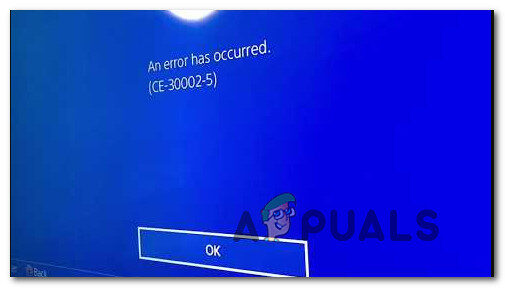 Código de error CE-30002-5 en PS4
Código de error CE-30002-5 en PS4
¿Qué está causando el código de error CE-30002-5?
Investigamos este tema en particular observando varios informes de usuarios y estrategias de reparación de uso común para corregir este código de error. Resulta que hay varios culpables diferentes que pueden ser responsables de este problema en particular:
-
Apagado de PS4 al instalar una actualización de software: esta es la causa más común de este problema en particular. En ciertos escenarios, la actualización de software se negará a instalarse de manera convencional cuando esto ocurra. En este caso, puede resolver el problema instalando el firmware más reciente a través del Modo seguro.
-
El disco duro externo está formateado en un formato no compatible: si se encuentra con este problema al intentar iniciar un juego almacenado en un disco duro externo o unidad SSD, es probable que el error se deba a que el formato de archivo del sistema está corregido o no es compatible con PS3 sistema. En este caso, puede resolver el problema formateando la unidad externa con el formato exFat.
Si actualmente tiene dificultades para resolver el mismo mensaje de error, este artículo le proporcionará varias estrategias de reparación diferentes. A continuación, encontrará una colección de métodos que otros usuarios en un escenario similar han utilizado con éxito para corregir el código de error para siempre.
Los métodos que se presentan a continuación están ordenados por eficiencia y severidad, por lo que le recomendamos que los siga en el orden en que se presentan para que sean lo más eficaces posible.
Método 1: instale la última versión del firmware a través del modo seguro
La mayoría de los usuarios afectados han logrado resolver este problema obligando a la PS4 a arrancar en modo seguro y luego instalando la última actualización del sistema desde la interfaz del modo seguro. Este procedimiento es más fácil de lo que parece y funcionará si obtiene el código de error CE-30002-5 al intentar descargar o instalar una actualización del software del sistema.
Nota: Si recibe el mensaje de error mientras intenta jugar un juego que está almacenado en un disco duro externo, vaya al siguiente método a continuación.
Esto es lo que tienes que hacer:
-
Lo primero es lo primero, inicie su PS4 y acceda al panel de notificaciones desde el tablero principal. A continuación, seleccione la notificación de actualización y presione la tecla de opción para eliminarla de su panel de notificaciones.
Eliminación de la notificación de actualización
-
Una vez que se borre la notificación de actualización, apague completamente su PS4. Asegúrese de que su consola esté completamente apagada antes de pasar al paso 3.
Nota: tenga en cuenta que el procedimiento no funcionará si pone su PS4 en suspensión.
-
Una vez que la consola esté completamente apagada, mantenga presionado el botón de encendido hasta que escuche 2 pitidos (durante unos 10 segundos). El primero se escuchará inmediatamente después de que comience a presionar el botón, mientras que el segundo se escuchará aproximadamente 7 segundos después.
Ciclo de energía de PS4
-
Después de escuchar el segundo pitido, su computadora entrará inmediatamente en modo seguro.
-
En la siguiente pantalla, conecte su controlador DualShock 4 a la consola a través del cable USB y presione el botón PS en el controlador.
-
Una vez que llegue al menú principal del Modo seguro, use su controlador para seleccionar la Opción 3: Actualizar el software del sistema. Luego, en la siguiente pantalla, seleccione Actualizar a través de Internet.
Actualice el software de PS4 a través del modo seguro
-
Espere hasta que se descargue la última versión del software del sistema y siga las instrucciones en pantalla para instalarlo en su consola.
-
Al final de este proceso, su PS4 se reiniciará con la nueva versión de firmware y el problema debería resolverse.
Sin embargo, si aún encuentra el mismo código de error o este escenario no es aplicable a su escenario, continúe con el siguiente método a continuación.
Método 2: formatee el HDD / SSD externo conectado a la PS4
Si encuentra el código de error CE-30002-5 al intentar iniciar un juego u otro tipo de medio que está almacenado en un almacenamiento externo, hay dos escenarios que podrían terminar causando este problema:
-
El disco duro externo o SSD está formateado en un formato de archivo del sistema que no es compatible con PS4.
-
Los archivos de formato del sistema están corruptos y terminaron corrompiendo el disco.
En ambos casos, la solución que resolverá el problema es reformatear el HDD / SSD a exFAT, un formato compatible con la PS4. Varios usuarios afectados que tratan exactamente el mismo tema han informado que lograron deshacerse del código CE-30002-5 después de hacer esto.
Advertencia: este procedimiento borrará todos los datos presentes en esa unidad externa. Por lo tanto, si planea seguir este método, primero deberá hacer una copia de seguridad de sus datos si tiene algo importante allí.
Puedes formatear el disco externo desde una PC, pero para que las cosas sean lo más simples posible, te mostraremos un método que te permitirá hacerlo directamente desde tu PS4. Esto es lo que tienes que hacer:
-
Abra su consola PS4 y acceda al menú de configuración desde el tablero principal. Una vez que llegue al menú Configuración, desplácese hacia abajo en la lista de elementos, seleccione Dispositivos y presione el botón X.
Acceder a la configuración de dispositivos
-
En el menú Dispositivo, seleccione la entrada Dispositivos de almacenamiento USB y presione el botón X una vez más en su controlador DS4.
-
En el siguiente menú, seleccione la unidad externa que desea formatear y presione X nuevamente.
Seleccionar la unidad externa
-
En la siguiente pantalla, seleccione la casilla asociada con Formatear como almacenamiento extendido y presione el botón X una vez más.
Formatear como almacenamiento extendido.
-
A continuación, elija el siguiente en la primera pantalla, luego seleccione el botón Formato y presione X una vez más.
Formato de disco duro PS4
-
Espere hasta que se cargue la secuencia del proceso de formateo, luego seleccione Sí y presione el botón X para confirmar que desea formatear la unidad como almacenamiento extendido.
Formateo de la unidad como almacenamiento extendido
-
Espere hasta que se complete el proceso. Dependiendo del tamaño y tipo de almacenamiento, todo el proceso puede tardar unos 5 minutos.
-
Una vez que se complete el proceso, seleccione Aceptar y estará listo para comenzar.
-
Luego, mueva el juego a un almacenamiento externo recién formateado y ya no encontrará el código de error CE-30002-5.

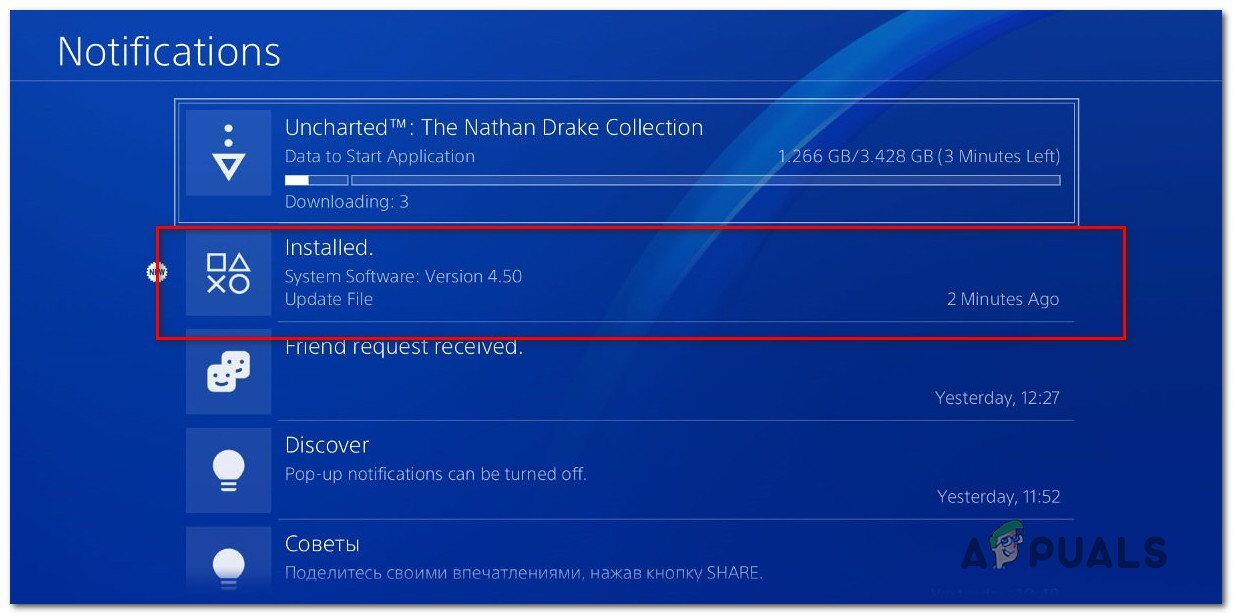 Eliminación de la notificación de actualización
Eliminación de la notificación de actualización Ciclo de energía de PS4
Ciclo de energía de PS4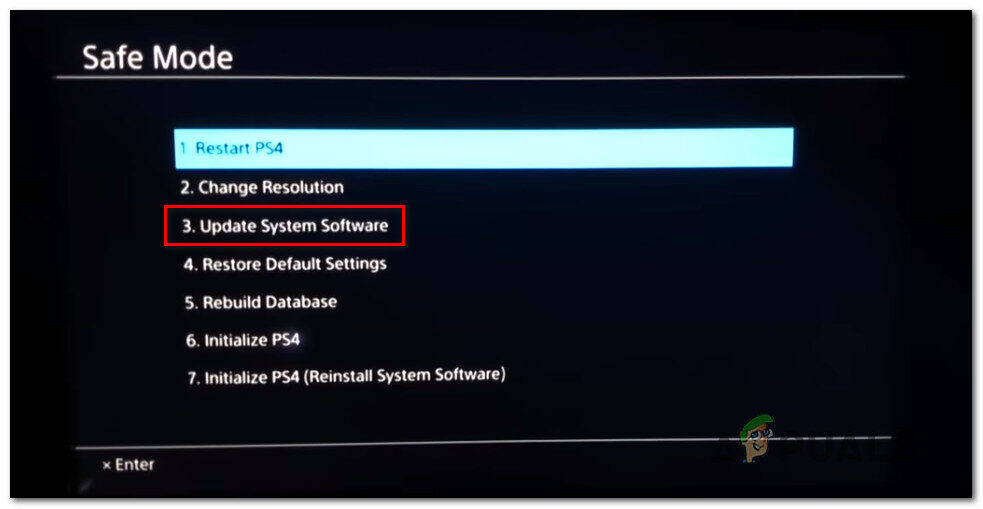 Actualice el software de PS4 a través del modo seguro
Actualice el software de PS4 a través del modo seguro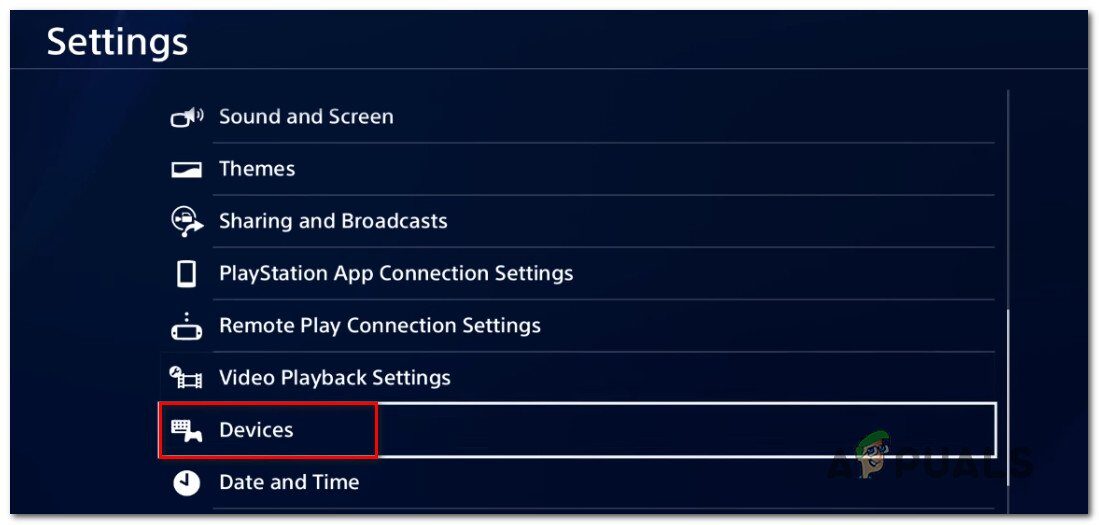 Acceder a la configuración de dispositivos
Acceder a la configuración de dispositivos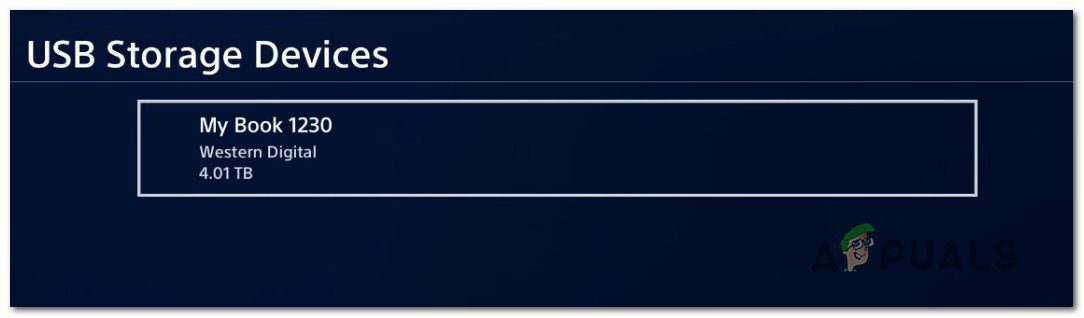 Seleccionar la unidad externa
Seleccionar la unidad externa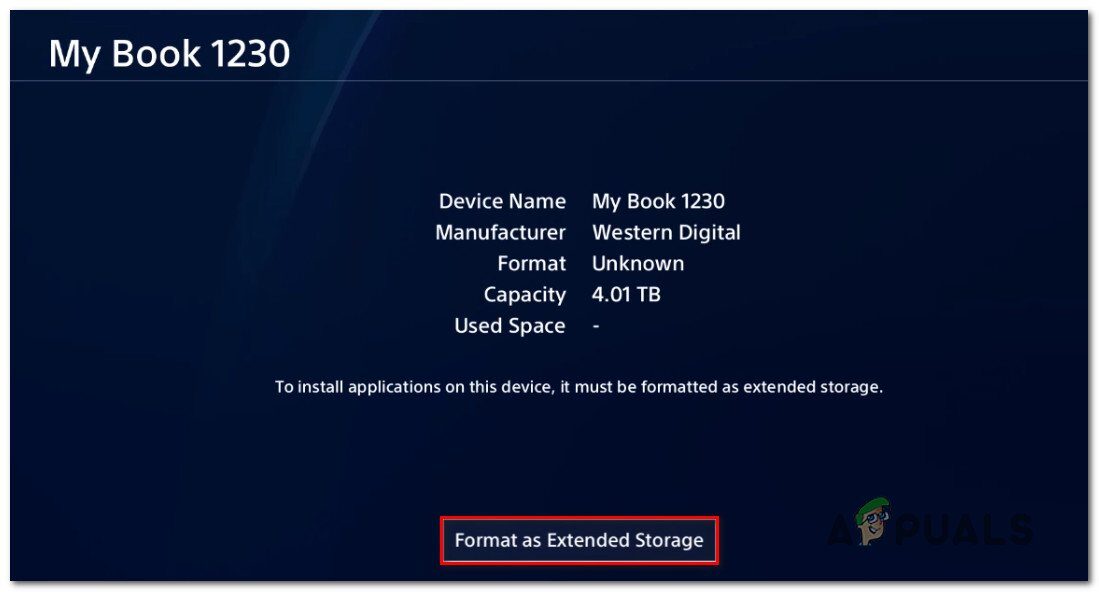 Formatear como almacenamiento extendido.
Formatear como almacenamiento extendido. Formato de disco duro PS4
Formato de disco duro PS4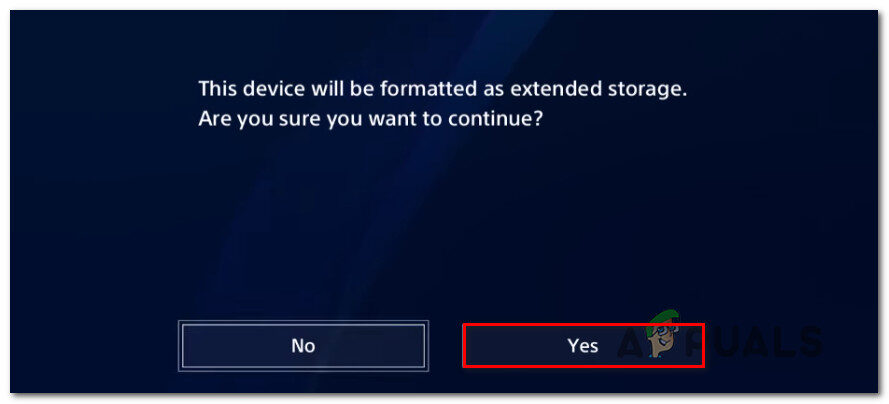 Formateo de la unidad como almacenamiento extendido
Formateo de la unidad como almacenamiento extendido




